প্রতিটি ব্যবহারকারী ত্রুটি বার্তা উইন্ডোটির সাথে পরিচিত যা অ্যাপ্লিকেশন চলাকালীন উপস্থিত হয়। এই বার্তার উপস্থিতি মানে প্রোগ্রাম বা গেমের সিস্টেম ব্যর্থতা। প্রায়শই এই বাগ ট্র্যাকিং বিকল্পটি ব্যবহারকারী দ্বারা অক্ষম করা হয় যাতে নাবালিক ভুলগুলি অ্যাপ্লিকেশনটিকে বিভ্রান্ত ও অক্ষম না করে। ত্রুটি প্রতিবেদন অক্ষম করা যথেষ্ট সহজ।
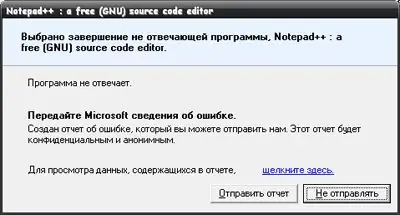
নির্দেশনা
ধাপ 1
এই বার্তাটি অক্ষম করার জন্য তিনটি উপায় রয়েছে। এর মধ্যে প্রথমটি ম্যানুয়ালি সঞ্চালিত হয়, যা আমরা আরও বিশদে বিবেচনা করব। দ্বিতীয় উপায় হ'ল বিভিন্ন ইউটিলিটি এবং টুইটার ব্যবহার করা। নিজের জন্য এই জাতীয় একটি টুইটকারী ইনস্টল করে, আপনি ত্রুটি বার্তা অক্ষম করার একটি বিকল্প পাবেন an আপনার কেবল এটি সক্রিয় করতে হবে। তৃতীয় পদ্ধতিটি কোনও ক্রিয়া দ্বারা ব্যবহারকারীকে বিরক্ত করে না। অপারেটিং সিস্টেমগুলির সাম্প্রতিক বিল্ডগুলিতে ত্রুটি বার্তাগুলি আগাম অক্ষম করা হয়েছে।
ধাপ ২
ম্যানুয়াল মোডে এই বিকল্পটি অক্ষম করতে, আপনাকে কয়েকটি সহজ পদক্ষেপ করতে হবে। "শুরু" মেনুতে ক্লিক করুন, তারপরে "নিয়ন্ত্রণ প্যানেল"। "সিস্টেম" মেনু আইটেমটি সন্ধান করুন। এটিতে ক্লিক করুন। বেশ কয়েকটি ট্যাব সহ একটি ছোট উইন্ডো খুলবে। "উন্নত" ট্যাবটি নির্বাচন করুন। সমস্ত উপলভ্য মেনুগুলির পরে, আপনি "ত্রুটি প্রতিবেদন" বোতামটি দেখতে পাবেন। এটিতে ক্লিক করুন। একটি উইন্ডো খোলা হবে যেখানে আপনি ত্রুটি প্রতিবেদন বন্ধ করতে পারেন। আপনি গুরুতর ত্রুটির জন্য বাক্সটিও চেক করতে পারেন। ঠিক আছে ক্লিক করুন।
ধাপ 3
আরও আধুনিক অপারেটিং সিস্টেমে ত্রুটি প্রতিবেদন কিছুটা ভিন্ন উপায়ে অক্ষম করা হয়েছে। স্টার্ট মেনু ক্লিক করুন তারপর চালান। অভ্যন্তরীণ ইউটিলিটি চালাতে wercon.exe কমান্ডটি প্রবেশ করান। "পরামিতিগুলি পরিবর্তন করুন" মেনুতে ক্লিক করুন। আরও, আইটেমটি "অতিরিক্ত পরামিতি"। আপনি সিস্টেম ত্রুটি প্রতিবেদন অক্ষম করতে সেটিংস দেখতে পাবেন। এটি অক্ষম করুন এবং "ঠিক আছে" বোতামটি ক্লিক করে পরিবর্তনগুলি প্রতিশ্রুতিবদ্ধ করুন।






